Sorok konvertálása oszlopokká a Google Táblázatokban
Google Lapok Google Hős / / June 14, 2021

Utolsó frissítés:

Gyorsan és egyszerűen módosíthatja a táblázat elrendezését az átültetés funkcióval. A sorok oszlopokká alakításának módja a Google Táblázatokban.
Táblázat létrehozásakor néha rájön, hogy az adatokat jobban formáznák másképp. És bár jó tudni ezt, mielőtt elkezdené bevinni az adatait, ez nem mindig így történik.
Több oszlopot csak felfedezés céljából állíthat be; jobban lennének alkalmasak sorokra vagy fordítva. Mint a transzponálás funkció a Microsoft Excelben, A Google Táblázatok ugyanezt a lehetőséget biztosítja. Ez lehetővé teszi a sorok egyszerű oszlopokká vagy ellenkezővé konvertálását.
Sorok és oszlopok konvertálása a Google Táblázatokban
A Google Táblázatokban ugyanazt a folyamatot fogja felhasználni a sorok oszlopokká alakításához, mint oszlopok sorokká. Szóval, jelentkezzen be Ágynemű, nyissa meg a munkafüzetet, és válassza ki a használni kívánt lapot.
- Válassza ki az átültetni kívánt cellákat. Ezt egyszerűen megteheti, ha kiválasztja az első cellát, majd áthúzza a többit.
- Vagy kattintson a jobb gombbal, és válassza a lehetőséget Másolat vagy kattintson Szerkesztés > Másolat a menüből.
- Válassza ki azt a cellát, ahová az átalakított adatokat el szeretné helyezni.
- Vagy kattintson a jobb gombbal, vagy kattintson a gombra Szerkesztés a menüből. Választ Speciális beillesztés > Beillesztés átültetve.
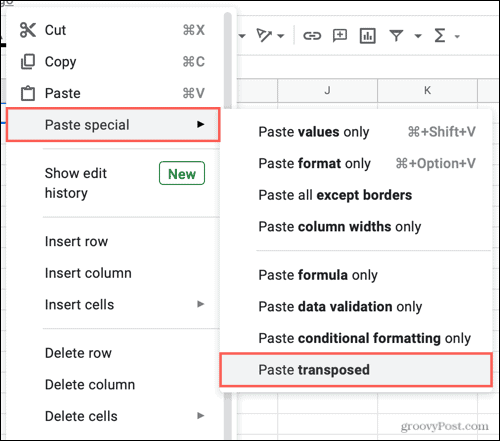
Ezután meg kell látnia adatait az új elrendezéshez. Ehhez a módhoz sorokat alakítottunk oszlopokká, amint az az alábbi képernyőképen látható.

Távolítsa el az eredeti adatokat
Most, hogy sorait oszlopokká vagy fordítva konvertálta, továbbra is a helyén vannak az eredeti adatok. Tehát akkor is, ha a Kivágás műveletet használja a fenti 2. lépésben a Másolás helyett, az adatok megmaradnak. De könnyen eltávolíthatja a cellák adatainak törlésével vagy az oszlopok eltávolításával.
- Válassza ki az eredeti adatokat tartalmazó cellákat, és nyomja meg a gombot Töröl kulcs.
- Válassza ki az oszlopokat az áthúzással. Vagy kattintson a jobb gombbal, vagy kattintson az oszlopfejléc melletti nyílra, és válassza a lehetőséget Törölje az X - X oszlopokat.
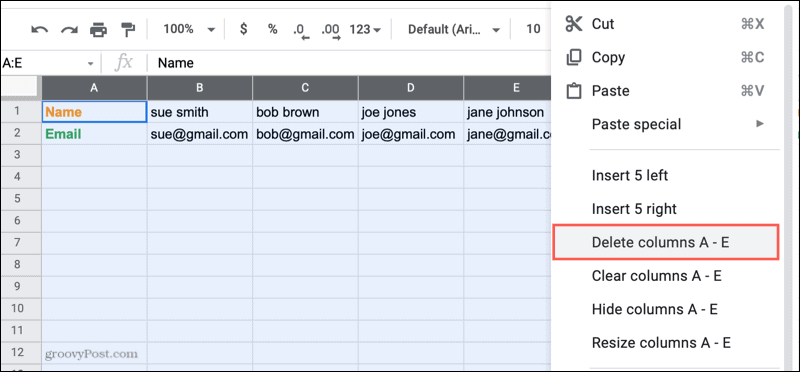
Attól függően, hogy hová illesztette az átültetett adatokat, előfordulhat, hogy eltávolíthatja a sorokat is. Csak győződjön meg róla, hogy a konvertált adatait nem érinti.
- Válassza ki a sorokat az egér húzásával, kattintson a jobb gombbal, és válassza ki Az X - X sorok törlése.
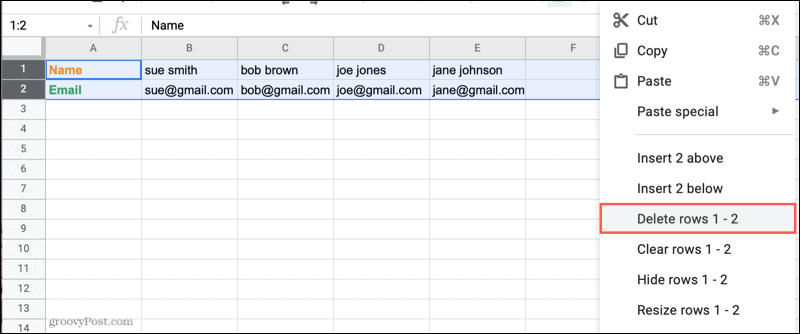
Tipp: Ha véletlenül töröl adatokat, nyomja meg a gombot Visszavonás gombot az eszköztár bal oldalán. Az egyes műveletek sorrendben történő visszavonásához folyamatosan kattinthat a gombra.
Használja ki a Google Táblázatok elrendezést
A táblázat első létrehozásakor nem kell ragaszkodnia a kiválasztott elrendezéshez. Az olyan hasznos funkciókkal, mint az átültetés, könnyedén konvertálhat sorokat és oszlopokat az adatok megjelenítésének és kezelésének legjobb módja érdekében.
Tekintse meg a kapcsolódó témákat, amikor a táblázatokon dolgozik az oszlopok és sorok lefagyasztása, elrejtése vagy csoportosítása vagy hogyan szerezhet oszlopstatisztikákat a Google Táblázatokban.
A Google Chrome gyorsítótárának, cookie-jainak és böngészési előzményeinek törlése
A Chrome kiváló munkát végez a böngészési előzmények, a gyorsítótár és a cookie-k tárolásában, hogy optimalizálja a böngésző teljesítményét online. Az övé hogyan ...
Bolti áregyeztetés: Hogyan lehet online árakat szerezni az üzletben történő vásárlás közben
A bolti vásárlás nem jelenti azt, hogy magasabb árakat kell fizetnie. Az ármegfelelő garanciáknak köszönhetően online kedvezményeket kaphat ...
A Disney Plus-előfizetés ajándékozása digitális ajándékkártyával
Ha már élvezte a Disney Plus alkalmazást, és meg szeretné osztani másokkal, akkor itt megtudhatja, hogyan vásárolhat Disney + ajándék-előfizetést ...
Útmutató a dokumentumok megosztásához a Google Dokumentumokban, Táblázatokban és Diákban
Könnyedén együttműködhet a Google webalapú alkalmazásaival. Ez az útmutató a Google Dokumentumok, Táblázatok és Diák megosztására az engedélyekkel ...
